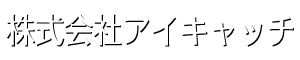PDFを圧縮する方法
こんにちは。
日々、印刷の前工程に関する情報を発信している、株式会社アイキャッチの稲垣です。
本日は、PDFを軽くする方法です。
印刷用 PDF のサイズはとても大きい
PDFはとても便利です。
PDFはポータブル ドキュメント フォーマットといって、イラストレーターやフォトショップでおなじみのADOBE社が作った規格です。(私は1990年代にアクロバット1.0の日本語版が発売された時に、すぐに購入しました。当時はMacintosh と Windowsの両方で同じように表示できる、ということで大変画期的なソフトウェアでした。
プリンターを選ぶようにアクロバットディスティラーを選択して印刷を実行すると、ほとんどのソフトウェアからPDFが出力できたので、大変重宝した思い出があります。)
PDFにはいろいろな用途で使われているということもあり、ほぼテキストデータだけの用途であったり、あるいは印刷物の版下データ(イラストレータなどで作成した、高解像度写真がふんだんに使用されているGBクラスのデータ)であったり、ニーズが様々です。
その様々なニーズに応えられるように、いろいろなバージョンがあり、設定も細かく変えられるようになっています。
そして、印刷用のPDFはたいていの場合、A4フライヤーやB4カラーチラシなどでは、数百MB以上の容量となります。
印刷時にはこのようなしっかりしたデータが必要ですが、校正時にはそこまで巨大な精細なデータは必要ない場合がほとんどです。
なぜなら、画像がどこにどのように表示されるか、文字の内容が間違っていないか、色味などもだいたいわかればいいよ、という場合が多いからです。
最終的な確認時、そして印刷所へ入稿するときはフルスペックのPDFが必要ですが、それ以前の段階では数百MBやギガバイトのデータをやりとりするのは、とても大変なことです。(ギガファイルなどのウェブサービスで送る場合 大きなファイルを送る時に便利な「宅ふぁいる便」の使い方→GIGAFILEに変更を参照してください)
そこで、必要とされるのは、PDFデータサイズを縮小する、という作業です。
Acrobatやイラストレータで PDF を圧縮する
Acrobat(AdobeのCCで利用できるバージョンでOKです)や、イラストレータの別名保存でPDF形式を選ぶ場合にも、そこそこデータサイズを縮小することが可能です。
この場合、データを縮小する設定で別名保存し、保存されたデータを再度、開いてみて確認する癖をつけましょう。
たとえば、想定していた感じと違う状態に圧縮されている場合などがあるからです。
特に、イラストレータのドロップシャドウなどは、解像度を落とすと見栄えが変わってしまう場合がありますので、一度、自分の目で確認することが必要です。
ウェブサイトにアップロードする用途でPDFを圧縮する場合
よく発注者に言われることなのですが、「ウェブサイトにアップロードするので、5MB以下に圧縮してほしい」など、容量指定で圧縮する必要がある場合があります。
その場合、画質やエフェクトのクオリティーを犠牲にすることなく、さらに目的のサイズまで縮小する方法はないのでしょうか。
そこで、お試しいただきたいウェブサービスがあります。
I LOVE PDF https://www.ilovepdf.com/
開いてみると、こんな感じです。(別ウィンドウで開きます)

英語表示なので、Chrome上で(ウェブブラウザー上で)右クリックし、日本語に翻訳しましょう。

日本語に翻訳するとこんな感じです。

その中で、一番上の段に「PDFを圧縮する」という緑の四角の→のアイコンが確認できると思います。
そこをクリックしてみましょう。
 中央に赤い囲みボタンで「PDFファイルを選択」というボタンをクリックして、PCの圧縮したいPDFを選ぶか、その下に書かれている「またはここにPDFをドロップしてください」という部分に、PCからマウスでドラッグ&ドロップしてください。
中央に赤い囲みボタンで「PDFファイルを選択」というボタンをクリックして、PCの圧縮したいPDFを選ぶか、その下に書かれている「またはここにPDFをドロップしてください」という部分に、PCからマウスでドラッグ&ドロップしてください。
 ドラッグ&ドロップすると、PDFの圧縮レベルを選択できるようになります。
ドラッグ&ドロップすると、PDFの圧縮レベルを選択できるようになります。
規定のデフォルトでは「推奨される圧縮」に緑のチェックが入っています。
まずは、この状態で、右下の「PDFを圧縮する」の赤いボタンをクリックします。

しばらくすると、PDFは圧縮され、ダウンロードできる状態となります。
下に円グラフで、圧縮された割合、サイズが表示されています。
1.3MB程度圧縮されました。
ファイル名は、test.pdf から test_compressed.pdf になります。ダウンロードフォルダを確認してください。

test_compressed.pdf のプロパティー
ほぼ2.94MBと正確に表示されていました。
PDFを圧縮する方法 まとめ
通常、イラストレータなどからPDFを別名保存する場合は、圧縮率やDPIなどの変更で圧縮しますが、それでも思うようにサイズが下がらない場合は、上記で示したウェブサービス
I LOVE PDF https://www.ilovepdf.com/
こちらを利用してみるのが良いと思います。
最後までお付き合いいただきありがとうございました。